Haben Sie Probleme wo? Lokale Dateien werden nicht abgespielt Spotify? Falls Ihre lokalen Dateien nicht auf Ihrem iPhone, Android-Gerät, iPad oder anderen Geräten synchronisiert werden, können Sie zunächst einige Dinge tun und prüfen, ob der Fehler weiterhin besteht. Um sicherzustellen, dass das Dilemma, bei dem lokale Dateien nicht abgespielt werden, gelöst wird Spotify behoben werden kann, müssen Sie sicherstellen, dass Ihre zu synchronisierenden Musikdateien im M4P-, MP4- oder MP3-Format vorliegen. Sie dürfen auch nicht DRM-geschützt sein.
Es gibt auch andere Maßnahmen, wie zum Beispiel sicherzustellen, dass Sie die Option „Lokale Dateien anzeigen“ in den Einstellungen Ihres aktiviert haben Spotify Konto vorhanden ist und dass der richtige Ordner von indiziert wird Spotify. Falls Sie alle oben genannten Überprüfungen durchgeführt haben und der Fehler weiterhin besteht, haben wir einige Lösungen, die Sie ausprobieren können, um zu sehen, ob sie ausreichen, um das Dilemma zu lösen. Lassen Sie uns im Folgenden sehen, was Ihnen dieser Artikel bieten kann.
Artikelinhalt Teil 1. Welche Lösungen gibt es, um das Problem zu beheben, dass lokale Dateien nicht abgespielt werden? Spotify?Teil 2. Wie können Sie auf alle zugreifen? Spotify Musiktitel einfach aufzeichnen?Teil 3. Alles zusammenfassen
Teil 1. Welche Lösungen gibt es, um das Problem zu beheben, dass lokale Dateien nicht abgespielt werden? Spotify?
Lassen Sie uns über einige der Lösungen sprechen, die wir versuchen könnten, falls wir auf ein Dilemma stoßen, bei dem lokale Dateien nicht abgespielt werden Spotify. Wir haben einige dieser Lösungen aufgelistet. Sie können jede davon ausprobieren und sehen, ob sie ausreicht, um das Dilemma zu lösen.
Cache leeren
Sie können unter anderem versuchen, den auf Ihrem Gerät gespeicherten Cache zu leeren. Es ist möglich, dass Sie einmal Spotify Wenn der Cache beschädigt ist, werden Ihre lokalen Dateien möglicherweise nicht angezeigt. Nun, die Sache ist, es ist einfach, das zu löschen Spotify Um den Cache auf Ihrem Gerät zu speichern, müssen Sie Folgendes tun:
Auf deinem Computer:
- Tippen Sie auf den Namen, der oben rechts angezeigt wird Spotify Appund wählen Sie dann die Option „Einstellungen“.
- Scrollen Sie dann nach unten und tippen Sie dann auf „Cache löschen“, was unter der Option „Speicher“ angezeigt wird.
Auf Ihrem Mobilgerät:
- Gehen Sie zur Registerkarte „Startseite“ von Spotifyund tippen Sie dann auf das zahnradähnliche Symbol oben rechts in der Benutzeroberfläche.
- Wählen Sie dann „Speicher“.
- Anschließend müssen Sie auf die Option „Cache löschen“ oder „Cache löschen“ tippen. Die Auswahl hängt von der Art der Plattform ab, die Sie verwenden.
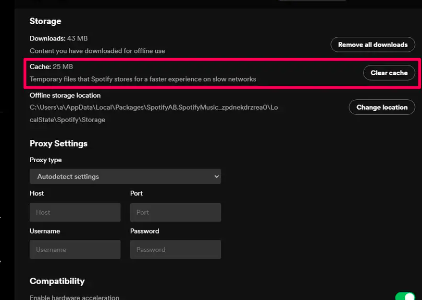
Zurücksetzen Spotify App
Als nächstes können Sie versuchen, Ihr Gerät zurückzusetzen Spotify App. Wer weiß, das kann Ihr Dilemma lösen, dass lokale Dateien nicht abgespielt werden können Spotify? Aber Sie müssen bedenken, dass dieser Trick wirksam sein muss Spotify Die App, die Sie haben, muss von der stammen Microsoft Store. Dies ist eine der schnellsten Möglichkeiten, Ihr Geld wiederherzustellen Spotify Die Einstellungen werden auf die ursprünglichen Werkseinstellungen zurückgesetzt, auch ohne zu versuchen, das zu deinstallieren und erneut zu installieren Spotify App. Zum Zurücksetzen Spotify, Folgendes müssen Sie tun:
- Starten Sie das Startmenü und wählen Sie dann die Option „Einstellungen“.
- Tippen Sie auf „Apps“ und wählen Sie dann die Option „Apps und Funktionen“.
- Wenn Sie Windows 11 verwenden, müssen Sie auf die Option mit den drei Punkten tippen und dann im angezeigten Menü die Option „Erweiterte Optionen“ auswählen.
- Tippen Sie dann unter Windows 10 auf Spotify und wählen Sie dann Erweiterte Optionen.
- Tippen Sie auf Zurücksetzen.
Beginnen Sie mit der Deinstallation und Neuinstallation von Spotify App
Für den Fall, dass die von uns oben genannten nicht ausreichen, um Ihr Dilemma zu lösen, können Sie als letztes das Programm deinstallieren und erneut installieren Spotify App. Diese Lösung kann das Problem auch speichern oder beheben, falls das Problem darin liegt Spotify Software. Die Methode fordert Sie lediglich auf, das zu deinstallieren und erneut zu installieren Spotify App, und wir haben die Schritte vorbereitet, die Sie unten durchführen müssen.
So reinigen Sie die Installation Spotify Auf Android
- Bevor Sie mit dem Löschen der App beginnen, gehen Sie zu „Einstellungen“, dann zu „Apps“ und dann zu Spotify Dann müssen Sie „Speicher“ oder „Speicher & Cache-Speicher“ auswählen und dann auf die Optionen „Speicher löschen“ und „Cache löschen“ tippen.
- Anschließend können Sie zum anderen Bildschirm zurückkehren und dann die Option „Deinstallieren“ auswählen, um die App zu löschen.
- Öffnen Sie den Dateimanager Ihres Telefons, zum Beispiel „Dateien von Google“ oder „Meine Dateien“.
- Gehen Sie dann zu Interner Speicher, tippen Sie auf Android und wählen Sie dann Daten aus. Anschließend müssen Sie den Ordner „com.spotify.music“, falls Sie es dort gesehen haben.
- Wenn Sie über eine SD-Karte verfügen, müssen Sie zu „SD-Karte“ und dann zu „Android“ und dann zu „Daten“ gehen. Wenn Sie dann die „com.spotify.music“, müssen Sie es ebenfalls löschen.
- Sie müssen Ihr Android-Gerät ausschalten und dann wieder einschalten. Anschließend können Sie mit der Neuinstallation beginnen Spotify App über den Play Store herunterladen.
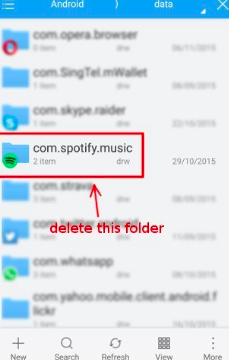
So reinigen Sie die Installation Spotify Auf dem Mac
- Um zu beginnen, müssen Sie schließen Spotifyund starten Sie dann den Finder.
- Dann müssen Sie auf das Gehe zu-Menü tippen.
- Halten Sie dann die Registerkarte „Optionen“ gedrückt und klicken Sie dann auf „Bibliothek“, die in Ihrem Menü angezeigt wird.
- Dann müssen Sie im Ordner „Caches“ alle Ordner löschen, die „com.spotify.client“ und „com.spotify.client.helper“, ebenfalls.
- Tippen Sie auf den Zurück-Pfeil und starten Sie dann den Ordner „Application Support“.
- Sie müssen den aufgerufenen Ordner entfernen Spotify.
- Anschließend können Sie den von Ihnen verwendeten Mac-Computer neu starten und dann mit der Neuinstallation beginnen Spotify App.
Teil 2. Wie können Sie auf alle zugreifen? Spotify Musiktitel einfach aufzeichnen?
Jetzt haben wir Ideen, wie Sie das Dilemma lösen können, dass lokale Dateien nicht abgespielt werden können Spotify, lassen Sie uns nun einen einfacheren Zugang für Sie besprechen Spotify Musiktitel. Dieses Mal müssen wir ein Werkzeug verwenden, das leistungsfähiger ist, als Sie es sich jemals vorgestellt haben.
Dieses Werkzeug heißt TunesFun Spotify Music ConverterDies ist das zuverlässigste Tool, mit dem jeder sicherstellen kann, dass alle seine beliebtesten Musiktitel gespeichert sind Spotify Sie können sie herunterladen und so lange bei sich behalten, wie Sie möchten. Aus dem Namen selbst geht hervor, dass das Tool dazu verwendet werden kann Konvertieren Sie Ihre Musikdateien in Dateitypen die bequemer und flexibler sind. Sobald Sie den Umgang mit dem Tool erlernt haben, wird es für Sie leichter zugänglich sein Spotify Musiktitel auch dann, wenn Sie das Premium-Abonnement der Plattform nicht in Anspruch nehmen.
Das Profi-Werkzeug ist vielseitig einsetzbar. Der TunesFun Spotify Music Converter stellt sicher, dass Sie alle gewünschten Musiktitel verwenden können Spotify, und verwenden Sie sie für jeden persönlichen Gebrauch, den Sie möchten. Um das zu wissen TunesFun Spotify Music Converter Besser noch, sehen wir uns unten die Funktionen des professionellen Tools an.
- Herunterladen Spotify Musiktitel in vielseitigere Dateitypen wie MP3 umwandeln, FLAC, AAC, M4A, WAV und viele mehr.
- Der Konvertierungsprozess ist schnell und der Benutzer kann sicher sein, dass viel Zeit gespart wird, die er für andere Dinge verwenden kann, die er erledigen muss.
- Auch wenn der Konvertierungsprozess schnell ist, ist der TunesFun Spotify Music Converter stellt sicher, dass die 100 % Original-Songqualität von Spotify Musiktitel bleiben erhalten und bleiben erhalten.
- Die Schnittstelle der TunesFun Spotify Music Converter ist auch leicht verständlich und sehr einfach. Sehen wir uns unten an, wie dieses professionelle Tool verwendet werden kann.
Schritt 1. Beginnen Sie mit dem Herunterladen und Installieren von TunesFun Spotify Music Converterund öffnen Sie dann das Tool, um die Dateien hinzuzufügen, die Sie konvertieren möchten. Sie können bei Bedarf viele Songs hinzufügen.

Schritt 2. Wählen Sie dann den gewünschten Dateityp aus oder konvertieren Sie ihn Spotify Musiktitel zu. Erstellen Sie dann einen Ordner, in dem Sie Ihre Dateien speichern, sobald der Konvertierungsvorgang vollständig abgeschlossen ist.

Schritt 3. Klicken Sie auf die Schaltfläche „Konvertieren“. Der Vorgang dauert nur wenige Minuten und Sie können alle Ihre Musiktitel genießen, sobald die Konvertierung vollständig abgeschlossen ist. Den Status des Konvertierungsprozesses können Sie auf der Startseite des einsehen TunesFun Spotify Music Converter.

Teil 3. Alles zusammenfassen
Wir hoffen, dass Sie alle Lösungen kennengelernt haben, die Sie ausprobieren können, wenn lokale Dateien nicht abgespielt werden Spotify. Es gibt noch viele andere Dinge, die Sie tun können als die, die wir oben beschrieben haben. Auf der anderen Seite ist es das Effizienteste, was Sie tun können, wenn Sie auf Ihr Konto zugreifen möchten Spotify Die Konvertierung von Musiktiteln für Ihren persönlichen Gebrauch erfolgt mithilfe des besten professionellen Tools namens TunesFun Spotify Music Converter.


Hinterlassen Sie uns eine Nachricht